Muchos usuarios informaron que el contenido de Amazon Fire TV no está en resolución 4K. Esto puede ser un problema, especialmente si desea disfrutar de contenido 4K, pero en el artículo de hoy, le mostraremos cómo solucionarlo.
¿Qué pasa si Amazon Fire TV no funciona con 4K?
1. Asegúrese de cumplir con los requisitos de hardware

Si su televisor admite contenido 4K, debería ver automáticamente la sección 4K Ultra HD en su dispositivo.
Estos son algunos requisitos para el contenido 4K:
- Conexión a Internet de al menos 15Mbps
- Televisor Ultra HD con puerto HDMI y soporte para el estándar de protección de contenido HDCP 2.2
Para verificar si su televisor es compatible con el estándar HDCP 2.2, haga lo siguiente desde el menú de Fire TV:
- Ir Configuración > Pantalla y sonidos > Pantalla.
- Dirígete a la Resolución de video
- Establezca la resolución de su video en Auto. Ahora debería ver una notificación que indica si se admite el estándar HDCP 2.2.
Nota: Es posible que no todos los puertos de su televisor admitan el estándar HDCP 2.2. Si desea ver contenido 4K, asegúrese de conectar Amazon Fire TV a un puerto etiquetado como Mobile High-Definition Link (MHL), HDCP 2.2, UHD o 4K.
2. Asegúrese de que su televisor admita la reproducción de video de 2160p 60Hz
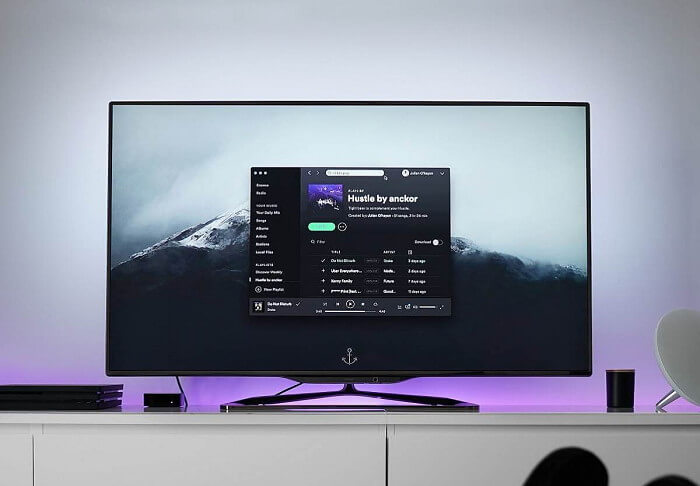
Es posible que algunos modelos de TV más antiguos no admitan la reproducción de video de 2160p a 60 Hz, y eso puede causar que aparezca este problema.
Algunas aplicaciones requieren soporte para la reproducción de 2160p 60Hz y, si su televisor no lo admite, la calidad del video cambiará automáticamente a 1080p. Para verificar si su televisor admite la reproducción de 2160p 60Hz, asegúrese de consultar el manual de instrucciones.
¿No tiene suficiente almacenamiento en su Amazon Fire Stick? ¡Esto es lo que debes hacer!
3. Alterne la opción Ultra HD Deep Color en su televisor

Si UHD no funciona en su Amazon Fire TV, intente apagar Color profundo ultra HD desde la configuración de tu televisor.
Una vez que lo deshabilite, espere unos momentos y vuelva a encenderlo, y verifique si el video 4K está funcionando.
4. Use las opciones de resolución ocultas para seleccionar la resolución 4K
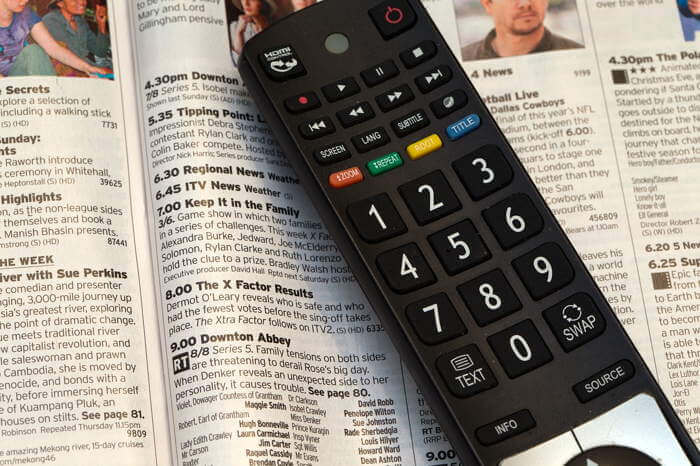
- presione y mantenga Atrás + Atrás + Derecha + Seleccionar botones de su control remoto durante 10 segundos. En Fire OS 5, esta combinación se cambia a Inversa + Arriba.
- Su dispositivo comenzará a recorrer varias resoluciones.
- Una vez que vea la resolución 4K en su pantalla, presione Seleccione en el control remoto para seleccionarlo.
Esto cambiará la resolución nativa a 4K, y el contenido 4K debería reproducirse sin problemas. Tenga en cuenta que habilitar esta opción puede hacer que sus menús sean un poco lentos.
Ahí tiene, varias soluciones rápidas y fáciles que pueden ayudarlo si Amazon Fire TV no reproduce videos 4K. Si encuentra útiles nuestras soluciones, háganoslo saber en la sección de comentarios a continuación.
LEA TAMBIÉN:



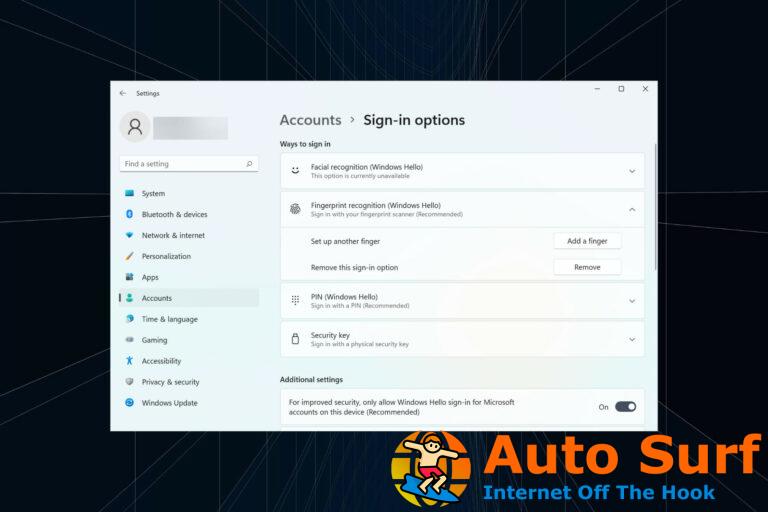
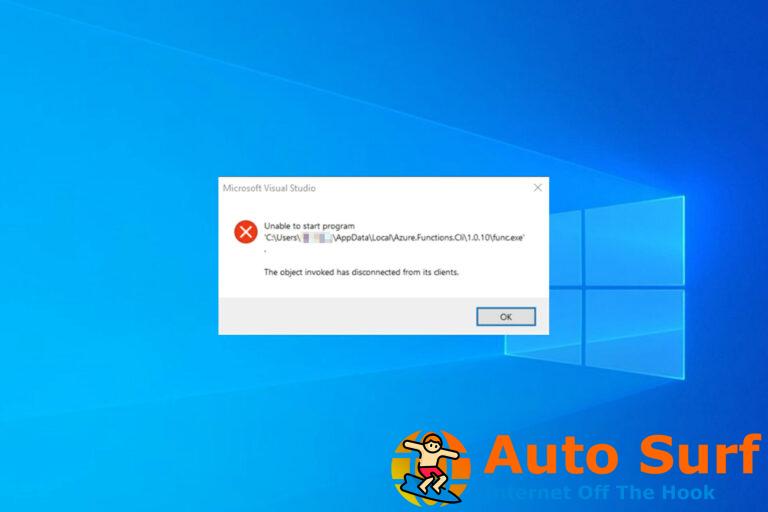

![El panel táctil del teclado inalámbrico no funciona [Logitech, RII] El panel táctil del teclado inalámbrico no funciona [Logitech, RII]](https://auto-surf.ro/wp-content/uploads/1644853629_965_El-panel-tactil-del-teclado-inalambrico-no-funciona-Logitech-RII-768x512.jpg?v=1644853632)
